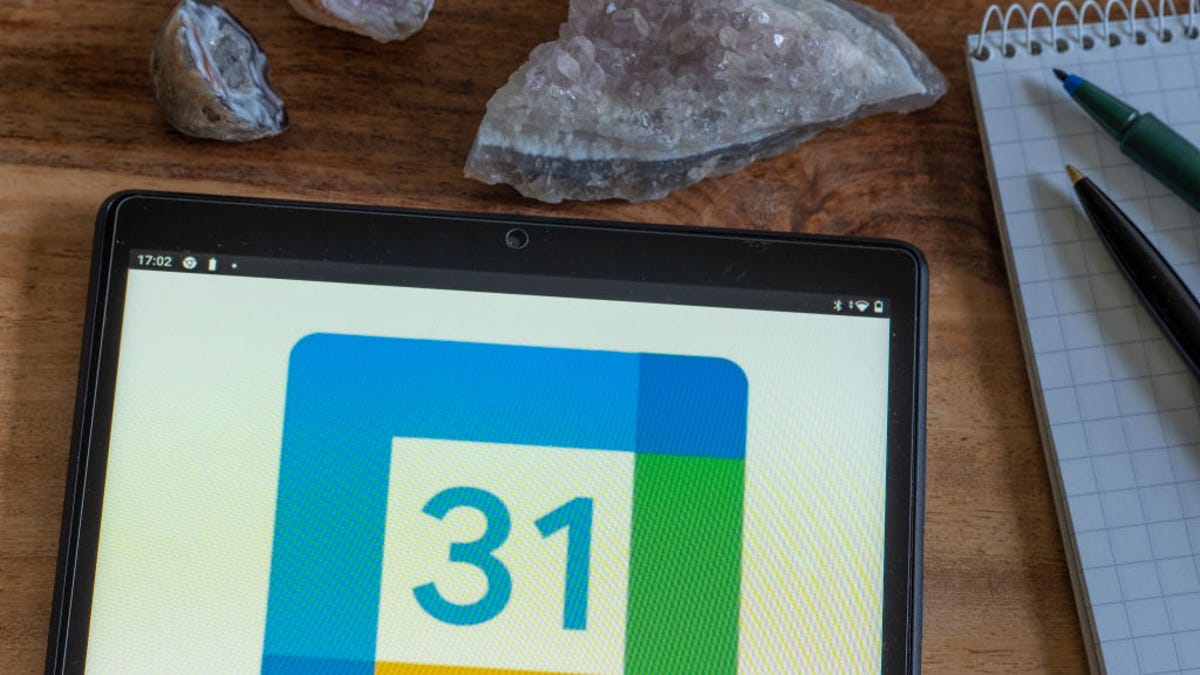SOPA Images/Getty Images
Izinkan saya bercerita.
Pada suatu masa, saya menulis sejumlah besar konten untuk perusahaan lain. Hari-hari dalam kalender saya terisi dengan entri, satu untuk setiap artikel yang saya tulis. Pada saat yang sama, saya juga menulis untuk perusahaan lain (namun tidak sebanyak itu). Untuk perusahaan utama tersebut, saya menggunakan warna default untuk setiap janji temu dalam kalender dan akan mengubah warna untuk setiap janji temu yang ditujukan untuk klien yang berbeda.
Hal itu berjalan dengan baik bagi saya — sampai saat klien tersebut dan saya berpisah.
Juga: Cara mencari cepat acara masa lalu atau masa depan di Google Calendar
Suara trombon sedih dimasukkan.
Ketika ZDNET menggantikan perusahaan tersebut sebagai klien utama saya, entah mengapa, saya tidak ingin mereka terkait (dalam bentuk apa pun) dengan perusahaan lama tersebut. Hal ini membuat saya mengubah warna default untuk setiap entri kalender yang berhubungan dengan artikel ZDNET.
Hal ini tidak efisien. Setelah lebih dari satu tahun melakukan itu, saya menyadari bahwa seharusnya saya hanya mengubah warna default kalender tersebut untuk mencerminkan apa yang saya pilih sebagai representasi ZDNET. Jadi, daripada warna biru kusam yang dulunya merupakan simbol klien yang tidak lagi saya tulis, saya dapat mengubahnya menjadi warna hijau neon ZDNET. Dengan cara ini, tidak akan ada kebingungan mengenai entri apa yang ditujukan untuk ZDNET.
Mudah sekali.
Mungkin terdengar sepele, tetapi ketika Anda ingin dapat melihat kalender Anda dengan cepat dan tahu persis apa yang Anda lakukan dan untuk siapa, itu sangat masuk akal.
Saya tahu apa yang mungkin Anda pikirkan: “Kenapa tidak membuat kalender khusus untuk setiap klien?” Itu semua baik-baik saja, tetapi itu akan membutuhkan pemilihan kalender setiap kali saya membuat acara. Selain itu, saya harus mengatur notifikasi untuk setiap kalender yang saya buat. Mengingat jumlah klien yang saya kerjakan, itu agak merepotkan (terutama ketika saya mencoba untuk bekerja dengan seefisien mungkin).
Juga: Google Calendar baru saja menambahkan penjadwalan janji temu yang dapat dipesan, dan itu sangat bagus
Namun demikian, bagaimana cara melakukannya? Sangat sederhana. Biar saya tunjukkan.
Cara mengubah warna default acara Google Calendar
Apa yang Anda perlukan: Satu-satunya hal yang Anda perlukan untuk ini adalah Akun Google yang valid dan sebuah web browser. Itu saja. Mari buka kalender.
Hal pertama yang harus dilakukan adalah membuka web browser Anda, pastikan Anda sudah masuk ke akun Google Anda, dan arahkan ke Google Calendar.
Di panel kiri, Anda akan melihat daftar semua kalender yang telah Anda buat. Arahkan kursor Anda ke kalender utama (yang mungkin diberi label dengan nama Anda) dan klik tombol menu tiga titik.
Pastikan Anda mengarahkan kursor ke kalender yang ingin Anda ubah.
Screenshot oleh Jack Wallen/ZDNET
Sebuah pop-up akan muncul, di mana Anda dapat memilih salah satu warna yang telah ditentukan sebelumnya. Jika Anda tidak menyukai pilihan warna tersebut, klik + dan Anda dapat mengubah warna menggunakan salah satu dari tiga metode: pemilih warna, slider, atau nilai Hex. Setelah Anda mengubah warna sesuai keinginan, klik Simpan, dan Anda siap melangkah.
Anda dapat memilih dari warna yang telah ditentukan sebelumnya atau memilih warna sendiri.
Screenshot oleh Jack Wallen/ZDNET
Jika warna dalam kalender Anda tidak berubah secara otomatis, segarkan halaman dan seharusnya berubah.
Juga: Cara mengubah suara peringatan tugas terlambat pada Google Calendar agar Anda tidak melewatkan batas waktu
Ya, Anda dapat mengubah nilai warna default untuk semua kalender Anda jika Anda mau. Atau, Anda dapat mengubah nilai warna pada setiap acara secara individu (jika Anda ingin semua acara kalender ditambahkan ke kalender utama tetapi ingin menggunakan warna yang berbeda untuk mewakili klien yang berbeda, jenis acara, dll.).
Itulah semua yang perlu Anda ketahui tentang tips yang berguna ini. Saya telah menggunakan warna yang berbeda untuk mewakili klien dan acara yang berbeda selama bertahun-tahun, dan hal itu membuatnya jauh lebih mudah untuk tahu persis apa yang ada dalam hari saya dengan sekilas cepat. Semoga fitur ini juga membantu Anda.